http://www.jppinto.com/2009/01/automatically-redirect-http-requests-to-https-on-iis-6/
IIS6, IIS7 설정할 수 있도록 설명된 블로그
http://www.jppinto.com/2009/01/automatically-redirect-http-requests-to-https-on-iis-6/
IIS6, IIS7 설정할 수 있도록 설명된 블로그
| 4xx Client Error | ||
| 400 | Bad Request | 클라이언트의 잘못된 요청으로 처리할 수 없음 |
| 401 | Unauthorized | 클라이언트의 인증 실패 |
|
402 |
Payment required |
예약됨 |
| 403 | Forbidden | 접근이 거부된 문서를 요청함 |
| 404 | Not found | 문서를 찾을 수 없음 |
| 405 | Method not allowed | 리소스를 허용안함 |
| 5xx Server Error | ||
| 500 | Internal Server Error | 내부서버 오류 (잘못된 스크립트 실행시) |
|
501 |
Not Implemented | 클라이언트에서 서버가 수행할 수 없는 행동을 요구함 |
| 502 | Bad Gateway | 서버의 과부하 상태 |
| 503 | Server Unavailable | 외부 서비스가 죽었거나 현재 멈춤 상태 |
IIS 7.5에서 지원하는 URL Rewrite
IIS 7.5에서는 URL Rewirte Module이 기본적으로 설치가 되어있지 않기 때문에
설치 파일을 다운 받아서 설치를 해야한다.
Download : http://www.iis.net/download/urlrewrite
이번 포스팅에서는 단순히 HTTP 요청을 HTTPS로 Redirect 시키는 방법만 설명하겠다.
우선 설치가 완료 되면
<rewrite>
<rules>
<rule name="Redirect to HTTPS" stopProcessing="true">
<match url="(.*)" />
<conditions>
<add input="{HTTPS}" pattern="^OFF$" />
</conditions>
<action type="Redirect" url="https://{HTTP_HOST}" redirectType="SeeOther" />
</rule>
</rules>
</rewrite>
이 코드를 Web.config의 <system.webServer> 구문 안에 포함시키면 된다.
너무 날로 먹나??
당연 IIS의 URL Rewirte에서 편한 UI를 통해서 원하는 패턴을 넣어서 설정할 수도 있다.
하지만 앞에서도 얘기했듯이 HTTPS로 Rewrite 시키는 방법만 알려주겠다는 것!!!![]()
Restart없이 IIS 재설정 하는 방법입니다.
ASP.NET Ver. 2.0에서 4.0으로 변경하기 위해서는
Command 창에서 닷넷 4.0이 설치가 되어있는 경로로 이동을 합니다.
C:\WINDOWS\Microsoft.NET\Framework\v4.0.30319/
우선 웹 서버의 Meta ID를 이용해서 변경이 가능합니다. Meta ID를 확인하기 위해서는 아래와 같은 명령어로
등록된 웹서버의 Meta ID를 확인 할 수 있습니다.
C:\WINDOWS\Microsoft.NET\Framework\v4.0.30319>aspnet_regiis –lk
그러면 웹서버의 재 시작 없이 ASP.NET의 버전을 변경하기 위해서는 아래의 명령을 실행시키시면 됩니다.
C:\WINDOWS\Microsoft.NET\Framework\v4.0.30319>aspnet_regiis -s w3svc/250310143/root -norestart
그러면 웹서버의 닷넷 버전이 4.0으로 변경되었음을 확인하실 수 있습니다.
참조 사이트 : http://www.mywindowsclub.com/resources/4487-How-change-NET-Framework-version-IIS.aspx
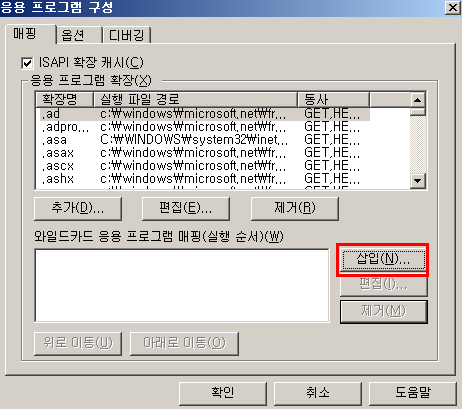 |
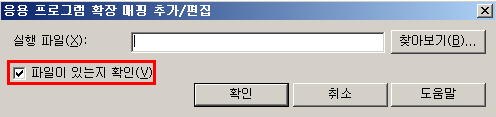 |